Reklama
Používate procesor, ktorý podporuje 64-bitový operačný systém? Ak áno, používate 64-bitový operačný systém? Presnejšie povedané, ako zistíte, či je systém Windows 32-bitový alebo 64-bitový?
64-bitové verzie systému Windows a 64-bitové procesory sa stávajú normou. Môžete si dokonca všimnúť možnosť stiahnutia 64 alebo 32-bitovej verzie novej hry alebo aplikácie alebo pri kúpe nového počítača alebo notebooku. Nie je to ten istý softvér?
Takto môžete skontrolovať, či je váš počítač 64-bitový alebo 32-bitový - a prečo je to dôležité.
Aký je rozdiel medzi x86 a x64?
Existuje niekoľko vynikajúcich dôvodov, prečo je 64-bitový Windows lepší ako jeho 32-bitový náprotivok. Dva najväčšie dôvody sa týkajú výpočtového výkonu.
Po prvé, 64-bitový procesor dokáže vykonávať rýchlejšie výpočty a spracovávať viac údajov naraz. Po druhé, 64-bitový procesor môže uložiť viac pamäťových miest, čo vám umožní používať viac pamäte RAM. Na druhej strane, váš celkový výkon systému sa zvyšuje a každý je víťazom.
Nebudem sa ponoriť príliš hlboko do rozdielov. Odhlásiť sa
rozdiel medzi 32-bitovým a 64-bitovým systémom Windows Aký je rozdiel medzi 32-bitovým a 64-bitovým systémom Windows?Aký je rozdiel medzi 32-bitovým a 64-bitovým systémom Windows? Tu je jednoduché vysvetlenie a ako skontrolovať, ktorú verziu máte. Čítaj viac pre ďalšie vysvetlenie.1. Skontrolujte informácie o systéme
Prvým prístavom, v ktorom sa volajú, sú počítače Systémové informácie. Nástroj Systémové informácie vám povie množstvo užitočných informácií o vašom počítači vrátane množstva nainštalovanej pamäte RAM, verzie systému Windows, ktorú používate, a či je váš systém 32 alebo 64-bitový.
lis Kláves Windows + X, potom vyberte systém. Otvorí sa nové okno. pod Špecifikácie zariadenia, skontrolujte typ systému. Ak máte 64-bitový procesor, povie vám to. Napríklad používam 64-bitový Windows 10 Pro na procesoroch s procesorom x64:
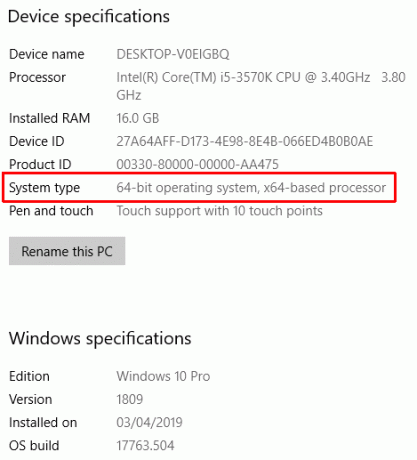
Prečo je to užitočné: To je najrýchlejší a najjednoduchší spôsob aby ste zistili, či používate 64-bitový operačný systém, aký modelový procesor napája váš počítač a koľko pamäte RAM je v súčasnosti nainštalovaných.
2. Použite príkaz v príkazovom riadku
Príkazový riadok odhalí všetky druhy tajomstiev a informácií o vašom systéme. V takom prípade môžete pomocou jediného príkazu zistiť, či je váš systém 32 alebo 64-bitový.
typ príkaz na vyhľadávacom paneli ponuky Štart vyberte výsledok Najlepšia zhoda, potom kliknite pravým tlačidlom myši a vyberte položku Spustiť ako správca. Po otvorení príkazového riadka zadajte nasledujúci príkaz:
nastaviť prof
Príkaz okamžite vráti zoznam informácií týkajúcich sa vášho procesora. Existuje niekoľko bitov informácií, ktoré rýchlo odhalia, či máte 32-bitový alebo 64-bitový operačný systém. konkrétne PROCESSOR_ARCHITECTURE, PROCESSOR_IDENTIFIER, a prítomnosť ProgramFiles (x86) zložky.
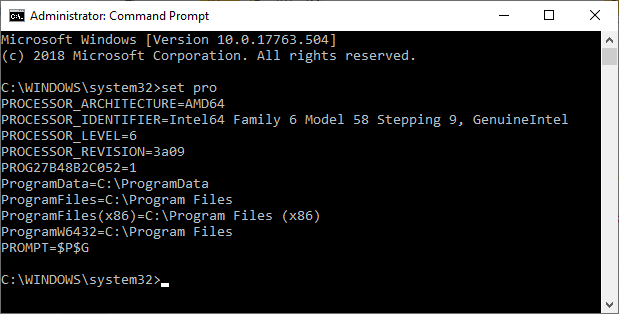
Architektúra procesora a identifikátor procesora majú číslo „64“, ktoré označuje 64-bitový procesor. Zložka ProgramFiles (x86) nám navyše ukazuje, že existujú dva priečinky Program Files, ktoré tiež označujú 64-bitový operačný systém.
32-bitové operačné systémy majú iba jeden priečinok Program Files, pretože operačný systém môže používať iba 32-bitové programy, zatiaľ čo 64-bitový systém môže používať programy oboch architektúr.
Prečo je to užitočné: Použitie príkazového riadka poskytuje okamžitý prehľad o vašom procesore, nielen o operačnom systéme. Ako môžete vidieť na snímke obrazovky, príkaz „set pro“ okamžite odhalí typ architektúry procesora, jeho identifikátor, úroveň, revíziu a ďalšie dôležité informácie.
3. Programové súbory
Vychádzajúc priamo z poslednej metódy môže stačiť jednoduchá navigácia do koreňového adresára hlavnej jednotky.
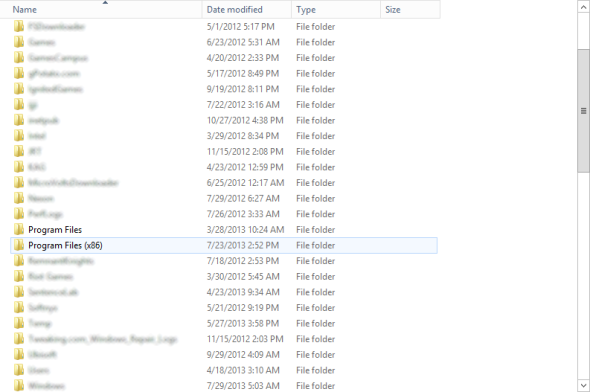
32-bitové verzie systému Windows budú obsahovať iba jeden priečinok Program Files, zatiaľ čo tieto dva priečinky, ktoré vidíte vyššie, budú prítomné na akomkoľvek 64-bitovom systéme. Programové súbory (x86) Priečinok je miesto, kde sú nainštalované aplikácie, ktoré majú bežať na 32-bitových systémoch. Hlavný Programové súbory priečinok je miesto, kde všetky 64-bitové aplikácie 3 webové stránky na nájdenie softvéru kompatibilného s 64-bitovými operačnými systémamiJe pravdepodobné, že tí z vás, ktorí v budúcom roku kupujú úplne nový počítač, sa dostanú do rúk niečoho so 64-bitovým operačným systémom. x64 má svoje klady a zápory, ale ... Čítaj viac zdržiavať.
Prečo je to užitočné: Veľa softvéru teraz prichádza v 32 aj 64-bitovej verzii. Ak sa len pozriete na priečinky, zistíte, či máte 64-bitový operačný systém alebo nie, v skutočnosti prehľadávaním priečinka Program Files pre 32-bitové aplikácie je dobrý spôsob, ako zistiť, ktoré aplikácie máte nainštalované a ktoré by mohli stáť za potenciálnu inováciu na 64-bitové aplikácie. verzia.
4. Skontrolujte podrobnosti Správcu úloh
Správca úloh systému Windows obsahuje obrovské množstvo informácií týkajúcich sa vášho počítača. Môžete tiež použiť na zistenie, či je program 32 alebo 64-bit. Ak zistíte, že váš systém používa 32-bitový aj 64-bitový softvér, viete, že váš procesor a operačný systém sú 64-bitové.
lis Kláves Windows + X, potom vyberte Správca úloh. Teraz prepnite na podrobnosti tab. Kliknite pravým tlačidlom myši na názov stĺpca a otvorte ho Vyberte stĺpce, prejdite nadol a skontrolujte Plošina, potom stlačte OK. Na karte Podrobnosti správcu úloh sa teraz zobrazuje, či je váš softvér 32 alebo 64-bitový.
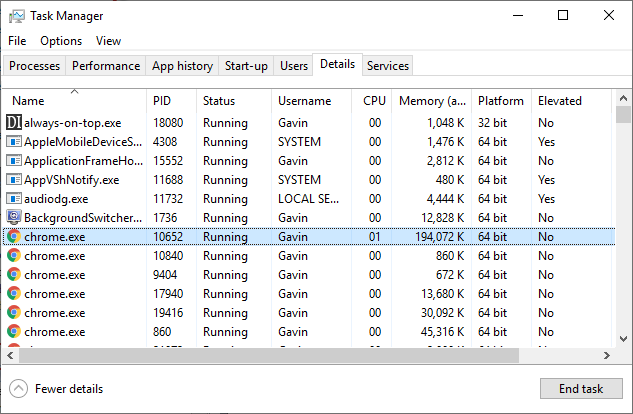
Prečo je to užitočné: Na karte Podrobnosti o Správcovi úloh nájdete na prvý pohľad veľa užitočných informácií. Pridaním karty Platform môžete zistiť aj softvérovú architektúru.
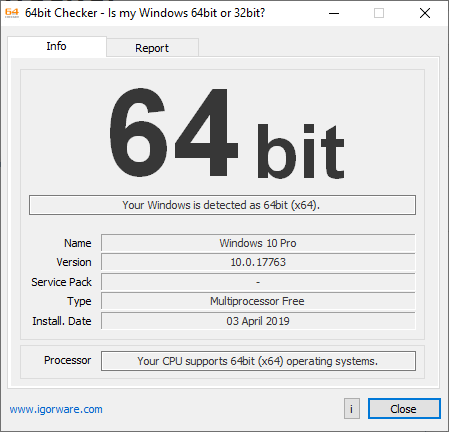
Ak sa predchádzajúce štyri možnosti nejakým spôsobom neodhalili, ak je váš systém 32 alebo 64-bitový, máte možnosť softvéru.
Igorware je 64bitový kontrolór je bezplatný nástroj Windows, ktorý rýchlo a efektívne kontroluje architektúru systému. 64bit Checker vám poskytuje informácie o operačnom systéme, vašom procesore ohľadom jeho 64-bitovej kompatibility, ako aj o verzii systému Windows, ktorú používate.
V správa na karte, máte otvorenú textovú informáciu. Môžete ho skopírovať a vložiť do iného programu alebo uložiť ako HTML alebo textový súbor.
Prečo je to užitočné: 64bitová kontrola vám povie všetko, čo potrebujete vedieť. Nemusíte robiť nič technické ani hľadať informácie, napríklad či váš procesor dokáže spracovať 64-bitový operačný systém. Spustíte aplikáciu, prečítate si tabuľku alebo textovú správu a naučíte sa špecifiká.
Mám 32-bitové alebo 64-bitové okno?
Počet nových 32-bitových systémov naďalej klesá. Výrobcovia a vývojári tiež poznajú tento posun. Niekoľko populárne distribúcie Linuxu končia svoje 32-bitové verzie. V roku 2017 spoločnosť Nvidia zastavila výrobu ovládačov pre 32-bitové verzie systému Windows. V roku 2018 spoločnosť Apple postupne vyradila z obchodu App Store 32-bitové aplikácie a spoločnosť Google má podobné plány pre obchod Play.
Svet napreduje z 32-bitových operačných systémov. 64-bit má viac energie, môže využívať viac pamäte a stáva sa normou. Stále si nie ste istí? Tu je návod, ako môžete vyberte si medzi 32 a 64-bitovou verziou systému Windows Ako si vybrať medzi 32-bitovým a 64-bitovým operačným systémom WindowsPri inštalácii systému Windows si môžete vybrať medzi 32-bitovou a 64-bitovou verziou operačného systému. Pomôžeme vám vybrať verziu, ktorá je pre vás najvhodnejšia. Čítaj viac .
Gavin je senior spisovateľom pre MUO. Je tiež editorom a správcom SEO pre sesterské stránky MakeUseOf, zamerané na kryptografiu, Blocks Decoded. Má BA (Hons) súčasné písanie s praxou digitálneho umenia drancované z kopcov Devonu, ako aj viac ako desaťročie profesionálneho písania. Má rád veľké množstvo čaju.


